
时间:2020-07-06 13:29:07 来源:www.win10xitong.com 作者:win10
我们在使用电脑的时候遇到了win10安装新版flash出现故障无法安装问题确实比较难受,新手用户往往在遇到win10安装新版flash出现故障无法安装情况的时候就束手无策了,不知道如何是好,万一现在身边没有人帮忙,那我们自己试着来解决吧,小编现在直接给大家说说这个解决步骤:1、打开电脑百度搜索,输入 adobe官网,在列表中,点击进入其官方网站。2、进入flash官网,点击上方的【菜单】选项就很轻易的把这个问题解决了。是不是很简单呢?如果还没有解决这个问题的网友,可以再看看具体的方法,接下来我们就好好说一说win10安装新版flash出现故障无法安装的具体处理手法。
具体方法如下:
1、打开电脑百度搜索,输入 adobe官网,在列表中,点击进入其官方网站。
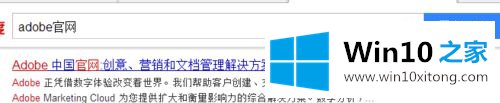
2、进入flash官网,点击上方的【菜单】选项。
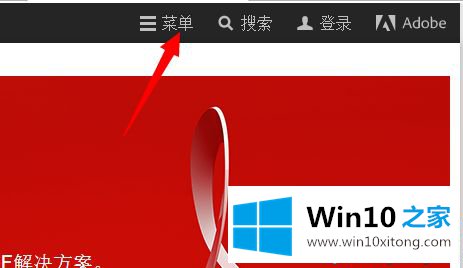
3、在弹出的菜单栏中点击上方的【学习与支持】。
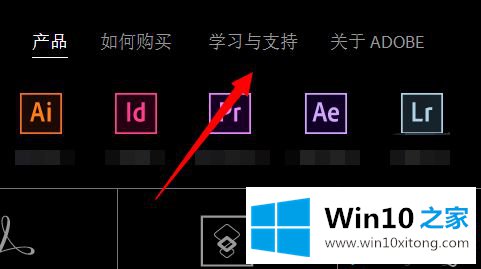
4、点击【获取支持】下方的【立即开始】。
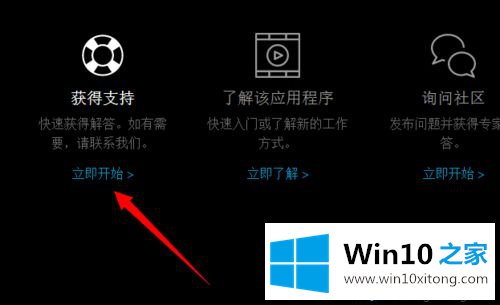
5、进入获取支持界面,点击右下角【Flash Player 帮助】。
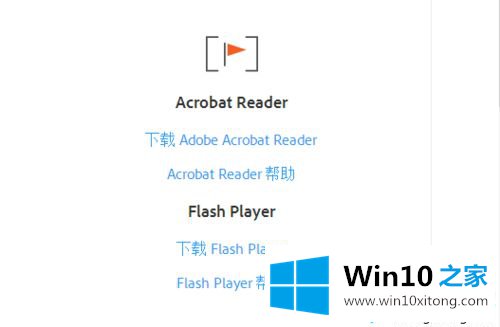
6、在下方的问题栏里,点击【在win8中的安装问题】。
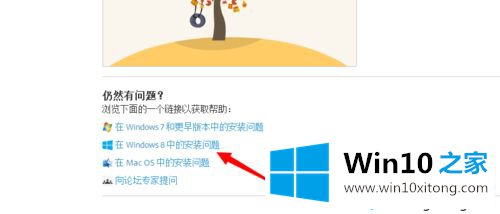
7、在帮助界面,找到我们对应的系统版本,以及系统位数,点击下载。
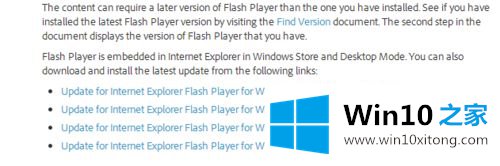
8、等待下载完成,双击进行安装,安装完成,flash已经重新安装完成。问题解决
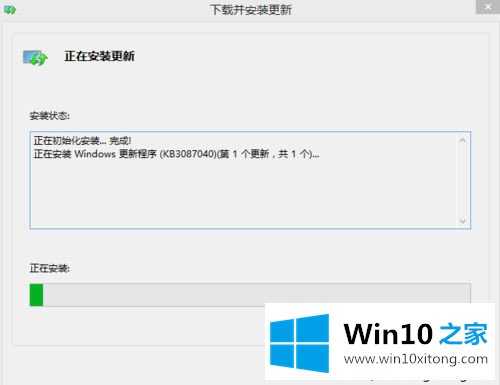
flash插件是一款比较常用多媒体播放器插件,该软件占电脑内存非常小。如果win10系统安装flash出现相同故障问题,可参考本文来解决。
今天的内容到这里就结束了,上面详细的告诉了大家win10安装新版flash出现故障无法安装的具体处理手法,我们由衷的感谢你对本站的支持。